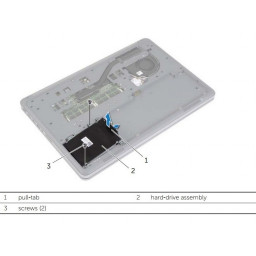Ваша заявка или вопрос будут отправлены 10-ти наиболее подходящим по сферам деятельности сервисным центрам Москвы. Всего в Москве - 5 191 сервисный центр, которые ремонтируют 374 вида техники.
Замена платы Dell Inspiron 15-7537 USB

Шаг 1
Убедитесь, что дисплей закрыт. Затем переверните компьютер, чтобы увидеть нижнюю крышку.
Ослабьте два 5-миллиметровых Phillips # 0 на верхнем крае крышки.
Шаг 2
Удалите три 5-миллиметровых винта Phillips # 0, которые держат аккумулятор подключенным к компьютеру.
Шаг 3
Модель устройства не поставляется с жестким диском. Тем не менее, вам нужно будет извлечь жесткий диск, чтобы продолжить. Извлеките жесткий диск, следуя инструкциям на официальной странице Dell
Шаг 4 Снятие клавиатуры
Удалите один 5-миллиметровый винт, который соединяет клавиатуру с узлом ладони с помощью крестовой отвертки.
Шаг 5
Открутите два черных 5 мм винта под клавиатурой с помощью крестообразной отвертки.
Шаг 6
Потяните за ленту, которая крепит кабель к плате USB.
Шаг 7
Удалите два 5-миллиметровых внутренних винта, которые соединяют крышку с узлом, используя ту же отвертку с головкой Philips, что и на предыдущем этапе.
Шаг 8
Используя язычок на аккумуляторе, вытащите аккумулятор из компьютера.
Шаг 9
Переверните компьютер и откройте дисплей до упора.
Используйте spudger, чтобы удалить клавиатуру из узла ладони.
Шаг 10
Переверните компьютер и удалите два серебряных 5 мм винта по углам нижней крышки с помощью крестовой отвертки.
Шаг 11
Поднимите черную защелку и отсоедините кабель USB от платы USB.
Шаг 12
Используйте spudger, чтобы удалить нижнюю крышку с остальной части нижней крышки.
Шаг 13
Аккуратно переверните клавиатуру и поместите ее на упор для рук в сборе.
Поднимите защелки разъема и отсоедините кабели клавиатуры и подсветки клавиатуры.
Шаг 14
Открутите три черных 5 мм винта с помощью крестовой отвертки.
Шаг 15
Снимите клавиатуру с упора для рук в сборе.
Шаг 16
Удалите три серебряных 2 мм винта (с большими плоскими круглыми головками), из которых вынималась батарея с помощью крестообразной отвертки.
Шаг 17
Поместите пластиковый spudger под основную крышку и переместите его вдоль внешней стороны крышки. Когда крышка отсоединена, снимите крышку основания.
Комментарии
Пока еще нет ниодного комментария, оставьте комментарий первым!
Также вас могут заинтересовать
Вам могут помочь


Nicom